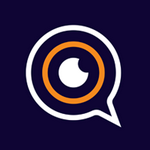Laste opp filer til mediabibliotek
I Mediabiblioteket kan du samle, redigere og organisere filer som du så kan bruke til å analysere og lage innhold i KnowMe. Du kan bruke Observer-appen for å sende bilder og video direkte til mediabiblioteket, men du kan også laste opp filer (video, bilder og dokumenter) fra din egen maskin. Under finner du en forklaring på hvordan dette gjøres.
Laste opp filer fra egen enhet:
- Velg "Mediabibliotek" i menyen på venstre side i Creator.
- Trykk på "Velg filer...". Du får da tilgang til filene i din lokale filutforsker på PC, eller mediabiblioteket på nettbrettet eller smarttelefonen din.
- Marker filen(e) du ønsker å laste opp ved å trykke på filen. Trykk deretter på "Åpne".
- Filen er nå klar for å lastes opp. Trykk knappen som heter "Last opp filer" for å laste filen inn i mediabiblioteket.
Redigering:
For å redigere video eller bilde, trykk på knappen med "..." og velg "Rediger". Her kan du gjøre følgende:
- Endre navn: Skriv ønsket navn på filen i feltet merket "Navn".
- Rediger video: For å redigere videofiler trykk på "rediger". Her vil du ha muligheten til å klippe til lengden på videoen. Senke hastigheten på avspillingen og la filmen spille av i loop. Trekk i pilene på hver sin side av den oransjeavspillingslinjen for å markere start og slutt i videoklippet. Klikk på saks-ikonet og velg om du ønsker å lagre klippet som en kopi, eller om du ønsker å klippe i den originale filmen.
- Organiser filen i en samling: Bruk rullegardinmenyen for å legge til filen i en eksisterende samling, eller opprett en ny samling ved å skrive inn ønsket navn i feltet under.
Husk å trykke på "Lagre" når du er ferdig.
Søk og organisering:
Du kan søke etter bestemte filer i mediabiblioteket ved å bruke søkefeltet på toppen av siden. Du kan også filtrere på "samlinger" ved å bruke nedtrekksmenyen på høyre side. Velg "Alle samllinger" i denne menyen for å få tilgang til alle filene.
Bruk media i...
Det er mulig å ta media i bruk direkte fra mediabiblioteket. Velg media du ønsker å bruke, klikk på knappen med "..." og velg på "Bruk media i...". Slik kommer du raskt i gang med å bygge uttrykk, rutine, aktivitet, interesse eller bli kjent med meg artikkel basert på den filen du har valgt.